Compartilhar imagens JPG online pode ser complicado, especialmente quando você deseja manter a qualidade e a aparência consistentes em diferentes dispositivos. É por isso que transformá-las em arquivos PDF é uma ótima maneira de garantir que seus visuais fiquem perfeitos, seja na tela ou na impressão.
Neste artigo, vamos mostrar como converter facilmente imagens JPG para PDF usando ferramentas online e integradas.
Por que usar um conversor de JPG para PDF?
Converter arquivos JPG em PDF oferece várias vantagens. Uma vantagem principal é a capacidade de compilar várias imagens em um único documento, simplificando o processo de compartilhamento. PDFs podem conter páginas ilimitadas, permitindo que você organize convenientemente um grande número de imagens em um único arquivo.
Além disso, você pode adicionar proteção por senha a esses arquivos, garantindo que seus documentos permaneçam seguros contra acessos não autorizados e possíveis vazamentos de dados.
Como converter JPG para PDF online com o PDF Guru
Se você está usando um Mac, Windows ou Linux, pode facilmente transformar um JPG em PDF ou vice-versa — PDF para JPG com nossa plataforma online:
- 1
- Faça login na sua conta do PDF Guru e navegue até a ferramenta de JPG para PDF.
- 2
- Faça o upload do seu arquivo ou simplesmente arraste e solte na área fornecida.
- 3
- Aguarde alguns segundos para o aplicativo transferir JPG para PDF.
- 4
- O novo arquivo será baixado automaticamente para o seu dispositivo e salvo na conta.
Se sua área de trabalho está cheia de arquivos, nosso combinador de PDF pode ajudar. Use-o para mesclar documentos em um único arquivo organizado para facilitar o compartilhamento ou arquivamento.
Como converter JPG para PDF no Mac
Outra ferramenta que você pode usar como conversor de JPG para PDF é o Preview. Este aplicativo é o editor e visualizador de PDF padrão no Mac, mas também pode realizar conversões de formato básicas. Aqui estão os passos:
- 1
- Abra a imagem que você deseja converter com o Preview.
- 2
- Navegue até Arquivo e escolha a opção Exportar como PDF.
- 3
- Na caixa de diálogo que aparece, renomeie o arquivo se necessário, selecione a pasta de destino e clique em Salvar.
Bônus: Como combinar arquivos JPG em um único PDF no Mac
Para converter vários JPGs em PDF, você começará com o aplicativo Finder do Mac.
- 1
- No Finder, selecione as imagens que deseja combinar.
- 2
- Clique com o botão direito nos arquivos selecionados, vá em Abrir Com e escolha Preview. Isso irá mesclar as imagens em um único documento que será aberto automaticamente no Preview.
- 3
- Organize as imagens na barra lateral conforme necessário.
- 4
- Vá em Arquivo > Exportar como PDF.
- 5
- Renomeie o arquivo, escolha a pasta de destino e clique em Salvar.
Por que devemos converter vários arquivos JPG em PDF? Se você tem uma coleção de imagens para organizar e compartilhar, convertê-las simplifica a gestão e a distribuição de arquivos. Dessa forma, todo o seu conteúdo fica organizado em um único formato acessível.
Como converter JPG para PDF no Windows 10/11
Veja como pessoas usuárias do Windows podem rapidamente transformar um JPG em PDF usando o visualizador de fotos padrão — aplicativo Fotos:
- 1
- Abra seu arquivo.
- 2
- Pressione CTRL + P para abrir a caixa de diálogo Imprimir.
- 3
- Na seção Impressora, selecione Microsoft Print to PDF.
- 4
- Clique em Imprimir (isso abrirá a caixa de diálogo Salvar).
- 5
- Escolha o local onde deseja salvar, nomeie seu arquivo e clique em Salvar.
Como converter JPG para PDF no iPhone / iPad
Seu iPhone tem tudo o que você precisa na ponta dos dedos. Siga estas instruções simples para mudar JPG para PDF:
- 1
- Abra o aplicativo Fotos e selecione a imagem que deseja converter.
- 2
- Toque no ícone Compartilhar.
- 3
- Role para baixo e escolha a opção Imprimir.
- 4
- Amplie a foto para abri-la em um visualizador de PDF.
- 5
- Toque novamente no ícone Compartilhar no visualizador de PDF.
- 6
- Salve sua imagem PDF no aplicativo Arquivos.
Quanto às pessoas usuárias de Android, elas podem experimentar a opção fornecida abaixo.
Como converter JPG para PDF com o Google Drive
Além de suas diversas funcionalidades, o Google Drive também pode funcionar como um conversor online de JPG para PDF, se você souber onde clicar. Aqui está um guia rápido passo a passo:
- 1
- Faça o upload do seu arquivo original para o Google Drive.
- 2
- Abra-o com Google Docs.
- 3
- Clique em Arquivo no menu superior.
- 4
- Selecione Baixar e depois escolha Documento PDF.
Converter seus arquivos de JPG para PDF facilita muito o compartilhamento, a impressão e a organização de suas imagens. Nosso confiável conversor online ajuda você a gerenciar seus documentos de forma eficiente, mantendo sua qualidade e formato originais intactos.
